Na aula passada aprendemos a escolher um template profissional e salvar esse template em uma pasta em meus documentos, agora vamos criar nosso blog gratuito e colocar esse template profissional.
É importante que você tenha visto a aula anterior, não prossiga lendo esse artigo se você ainda não escolheu seu template profissional e o deixou salvo em meus documentos.
Vou deixar o link do artigo da aula passada para quem ainda não aprendeu a escolher o templete profissional e salva-lo em meus documentos, é muito simples e eu ensino de uma forma direta e objetiva.
Curso Aula 2: Aprenda como colocar um template profissional no seu blogger
Crianção do blog na plataforma blogger
O primeiro ponto é se você ainda não tiver uma conta no Google, crie.
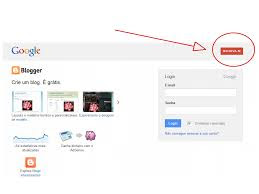
Acesse http://www.blogger.com/home e crie sua conta no Google, o processo de criação é simples basta seguir o passo a passo e fornecer os dados que são pedidos, é importante que você deixe dados verdadeiros, pois será importantíssimo para monetizar seu blog mais adiante.
Após criar a conta no Google acesse seu painel do blogger e click em novo blog, como na imagem abaixo:
Escolha um titulo para seu blog e o endereço do seu blog, é importante que o titulo e o endereço (domínio) tenham a palavra-chave do seu nicho de mercado, por exemplo, se você escolheu um nicho de Moda, é importante que o titulo do seu blog tenha a palavra Moda, Por exemplo, "Dicas de moda" e é importe também que o domínio tenha a palavra moda também, mas mais adiante irei mostrar como mudar o domínio do seu blog e tirar o "BlogsPot".
Entenda o que é nicho de mercado na aula 1 do curso.
Escolha também um desses Templates (modelos), pode escolher qualquer um, pois essa escolha será irrelevante para nós, colocaremos o template profissional que nós escolhemos na aula passada, depois de escolher um desse modelos click em criar blog.
Pronto seu blog está criado, você será direcionado para uma pagina com uma mensagem "seu blog foi criado" direcionando uma flecha para o titulo do seu blog, click nesse titulo.
Vamos mudar o modelo do nosso blog agora e colocar o template profissional que escolhemos na aula 2.
Primeiro vamos pegar o código HTML do nosso template profissional escolhido, é muito simples.
.jpg) Para quem ainda não escolheu o templete vou deixar o artigo, veja o artigo da aula 2 e siga o passo a passo.
Para quem ainda não escolheu o templete vou deixar o artigo, veja o artigo da aula 2 e siga o passo a passo.Vá em meus documentos e click na pasta que você extraiu e salvou o seu template escolhido, ira aparecer uma imagem de um arquivo XML, parecido com a imagem à direta, click com o botão direito nessa imagem e vá em "abri com" e abra com o "Bloco de Notas".
Dentro do bloco de notas irá aparecer um código enorme, é um código HTML, e é exatamente esse código que é o seu template, click em qualquer lugar no bloco de notas e aperte "CTRL+A" para selecionar todo o código e aperte CTRL+C para salvar o código inteiro.
Já temos o código salvo agora vamos colocar esse código em nosso blog e mudar o visual do blog, vamos deixar o blog mais profissional agora.
Volte ao painel do seu blogger, Vamos mudar o "modelo" do blog que fica logo abaixo de layout.
Faça como na imagem acima, click em "Modelo" depois click em "Editar HTML"
Se você fez tudo certo até agora aparecerá uma imagem com essa acima, então apague todo esse código de um CTRL+A para selecionar tudo e aperte "delete" para excluir todo o código.
Agora é só colar (ctrl+C) o código do seu template escolhido na aula 2 e click em salvar modelo, Parabéns seu novo templete já está ativo, aperte F5 e click em visualizar blog.
Se você seguiu todos os passos até aqui, tenho certeza que você já está com seu templete profissional ativo em seu blog, se você não gostou do template é só mudar, agora você já conhece todo o processo e é só mudar sempre que quiser.
Na próxima aula iremos aprender a mudar o domínio do blog e tirar o "blogspot" para deixar o domínio com uma aparência mais amigável.
Se você está gostando do curso, convido você a receber os artigos por e-mail e curtir minha pagina no Facebook.
Artigos Relacionados




.jpg)
.jpg)
.jpg)
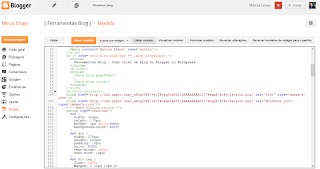

















Nenhum comentário:
Postar um comentário